Библиотека сайта rus-linux.net
Linux образца 2007 года на домашнем компьютере
(С) В.А.Костромин, 9 марта 2008 г.
ASP Linux 12 Carbon. Часть 5. Почтовые клиенты
Три почтовых клиента
Вернемся к разговору о сетевых программах. Теперь настал черед посмотреть, какой почтовый клиент здесь присутствует. В группе "Интернет" главного меню обнаружились сразу три почтовых клиента - KMail (версии 1.9.7), Mozilla Thunderbird (версии 2.0.0.5) и "Электронная почта и календарь". Как оказалось, последний из этих вариантов означает вызов программы Evolution (версии 2.10.3). Попытаюсь сравнить эти три варианта между собой и заодно с привычным для меня почтовым коиентом The Bat. Запустил все три программы. Перенес настройки своего почтового ящика на mail.ru из виндового TheBat в каждую из программ, во всех трех задал параметр "Оставлять почту на сервере" и провел сеанс связи с сервером. Почта успешно принялась во всех трех программах. Создал по подпапке в папках "Входящие" и переместил туда полученную почту.
Затем в каждой из программ создал небольшое тестовое сообщение и отправил его на старый адрес. Письма с этого адреса у меня автоматически пересылаются на mail.ru. После сеанса приема сообщений все три программы приняли эти тестовые сообщения (рис.44).
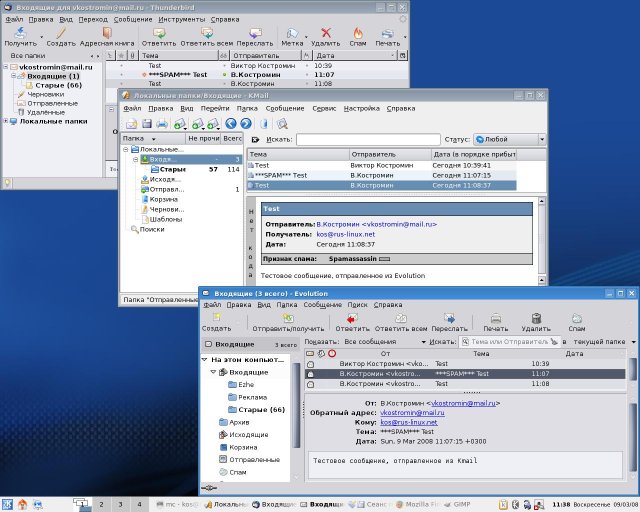
Рис.44. (увеличить)
Программа Thunderbird не только приняла эти сообщения, но и продолжала принимать все поступающие на сервер сообщения в автоматическом режиме, уведомляя меня о поступлении новых всплывающим окном. Как показал просмотр установок это обусловдлено тем, что в "Параметрах сервера" была установлена опция "Проверять наличие новых сообщений каждые 10 минут", а в "Настройках" установлена опция "Показать уведомление". Такие же настройки я сделал в KMail. Через 10 минут эта программа запросила у меня пароль доступа к серверу (Thunderbird этот пароль запомнила при первом запуске). Ввел пароль и появилось уведомление о получении почты (не очень полезное, раз все равно я уже уведомлен об этом необхоодимостью ввода пароля). Но запоминание пароля возможно и в KMail (Настройка - Учетные записи - Созранить пароль pop), после чего получим тот же результат, что и в Thunderbird. Более того, после задания этой опции KMail предлагает сохранить пароль в "Бумажнике KDE" (только у меня он оказался не запущен), что немного более надежно, чем хранение пароля в настройках программы.
А в Evolution удалось задать проверку наличия новой почты каждые 10 минут, но уведомление о получении новых сообщений задается только в виде звукового сигнала, возможности выдачи всплывающего окна я не нашел. Для меня это минус, поскольку звуки я вобще отключаю, чтобы не мешать домашним (точнее - вся выдача звука идет на наушники, но сидеть постоянно в наушниках невозможно, поэтому звуковых уведомлений я, скорее всего, не услышу).
Но в целом свою основную функцию - принимать и отправлять почту - все три программы выполняют успешно. Теперь займемся их сравнением по другим параметрам.
Внешний вид
Начну с внешнего вида. Первое, что мне бросилось в глаза - то, что в Evolution нет разделительных линий в заголовке поля отображения папки. Как следствие - вначале я даже решил, что изменять ширину колонок путем перетаскивания границ колонок мышкой невозможно. Однако, вскоре выяснилось, что делать это все же можно, только надо нащупать то положение указателя мыши, когда он превращается в двунаправленную стрелку.
Колонки во всех трех программах можно менять местами просто перетаскивая название мышкой.
Размещение команд по пунктам главного меню довольно существенно различается. На мой взгляд, самое удобное и для меня интутивно понятное размещение - в программе KMail. К примеру, здесь выделена группа команд "Настройка", в которую объединены команды настройки самой программы, ее внешнего вида, получения уведомлений, создания фильтров и так далее. В двух других программах эти команды находятся в меню "Правка", "Иструменты" и других, что несколько менее логично (на мой взгляд).
Зато в KMail панель инструментов менее удобна. Если в ней отображаются только значки, то с ходу понять их назначение нелегко, а если отобразить значки с подписями, то панель растягивается невообразимо, потому что подписи сделаны слишком длинными. А по составу значков панели сравнивать смысла нет, поскольку состав этот можно настроить по своему усмотрению.
Отображение списка писем в папке "Входящие" в KMail можно организовать (Меню "Папка", пункт "Сортировка по дискуссиям") по разному: либо в виде простого списка, упорядоченного по любой из колонок, либо по дискуссиям (так здесь называется то, что чаще всего называется тредами, а в Бате - цепочками). Причем, мне понравилось, как отображаются в этом случае цепочки.
В Thunderbird тот же эффект достигается через пункт меню "Вид - Сортировка - По обсуждениям" (еще одно название цепочек).
В Evolution цепочки именуются подшивками и отображение по подшивкам или простым списком настраивается через меню "Вид"
Когда я надумал установить всем письмам в папке отметку "Прочитанные", то в Thunderbird с трудом нашел соответствующую команду. В двух других программах она находится в меню
Еще одним минусом программы Thunderbird является для меня то, что в перечне папок не отображается количество писем в папке и число непрочитатанных писем. Когда будут настроены фильтры, перебрасывающие письма по папкам по назначению при получении, наличие такой информации очень удобно.
Встроенная система помощи
Для начинающего пользователя встроенная (или кака-то другая) система помощи по использованию программы просто необходима. Посмотрим, что есть у трех рассматриваемых программ.
У Kmail по нажатию клавиши F1 или через гланое меню вызывается "Руководство KMail" из "Центра справки KDE". Руководство на русском языке, но датировано 2004 годом.
У Thunderbird клавиша F1 не работает, но через меню "Справка" вызывается веб-браузер и открывается страничка http://www.mozilla-russia.org/products/thunderbird/support/, которая тоже на русском. Естественно, для получения справки требуется подключение к Интернет.
В Evolution справка вообще не открывается, ни по клавише, ни через меню. Не знаю, особенность ли это моей инсталляции, или справки не существует "в природе".
Настройка фильтров
Ежедневно я получаю около двух сотен разных писем. Примерно половину этого потока составляет спам. Большая часть второй половины - это сообщения рассылки сайта ezhe.ru. Ну и несколько личных писем в день (от дочери и других родственников и знакомых, от авторов статей и переводов, писем с отзывами о моем сайте и так далее). Естественно, нужно наладить автоматическую сортировку писем по разным папкам, чтобы легче было разбирать входящую почту. Посмотрим, как в этих программах настраиваются фильтры.
В Thunderbird фильтры создаются очень просто: через меню "Инструменты - Фильтры сообщений". Можно также щелкнуть правой кнопкой мыши по адресу отправителя или получателя в заголовке сообщения и выбрать в контекстном меню пункт "Создать фильтр".
В KMail фильтры создаются через пункт меню "Сообщение - Создать фильтр". Ту же команду можно вызвать из контекстного меню сообщения в списке сообщений. Но мен показалось, что в Thunderbird эти действия организованы чуть удобнее.
В Evolution надо использовать команду "Сообщение - Создать правило" или аналогичную команду в контекстном меню сообщения. Действия хоть и аналогичные , но все же все чуть-чуть по-другому. Но, в принципе все так же удобно, как и в Thunderbird.
А в целом настройка фильтров во всех трех программах не вызывает затруднений.
А вот применение фильтров несколько различается. Если в KMail и Thunderbird мне удалось применить настроенные фильтры сразу ко всему содержимому папки, то в Evolution удается применить фильтр только к выделенному сообщению. Либо же нужно выделить группу сообщений, к которой применить фильтр.
Экспорт-импорт писем
Поскольку основной архив полученных писем я пока храню на ноутбуке, для меня вопрос о возможности экспорта писем из почтовой программы под Линукс достаточно важен. Однако ни в одной из рассматриваемых программ не нашлось в меню пункта "Экспорт". Однако выяснилось, что и без этого пункта в меню экспорт возможен. Нужно просто воспользоваться пунктом меню "Файл-Сохранить как...". В KMail и Evolution можно сохранять сразу группу файлов, если их имена выделить одновременно, При этом создается файл формата .mbox (или UNIX-бокс), который можно потом импортировать в другие программы, в частности в The Bat. Расширение этому файлу можно давать произвольное, не обязательно .mbox. А в Бате нужно использовать пункт меню "Инструменты - Импортировать письма - Unix-ящик". И письма будут перенесены в The Bat. Обратное действие (то есть перенос сообщений из The Bat в эти две программы), можно сделать аналогично, пользуясь тем же форматом mbox.
В Thunderbird можно сохранять только одиночные файлы и при этом создается файл с раширением .eml, который не воспринимается программой The Bat.
Борьба со спамом
Как я уже отметил выше, до половины принимаемой мной почты является спамом. Делов том, что старый адрес был опубликован на сайте и давно включен во все бызы. Да и на адрес на mail.ru тоже уже приходит спам (сегодня только получил такое письмо), видимо вычислили этот адрес просто методом подбора. Так что фильтрация спама - очень важная проблема, которая может оказать существенное влияние на выбор клиента.
Конечно, значительную часть работы по выявлению спама проводит, видимо, сервер mail.ru. Я делаю такой вывод на том основании, что множество писем приходит с пометкой ***SPAM*** в теме письма. Я настроил фильтр таким образом, чтобы такие письма помещались в отдельную папку. Поскольку туда попадает и часть писем из рассылки, в TheBat я немного усложнил правило фильтрации, добавив "кроме тех писем, которые идут на адрес ezhe.ru". После этого фильтр работает вполне удовлетворительно. Конечно часть спама все же попадает во входящие, но их доля уже незначительна.
Как оказалось, в KMail можно подключить локальные спам-фильтры (рис.45):

Рис.45.
Как сказано в справочной системе к программе, Thunderbird тоже может обнаруживать и фильтровать нежелательные почтовые сообщения. Однако, чтобы фильтрация спам-почты была эффективной, сначала вы должны "обучить" программу, поскольку она использует Байес-фильтрацию.
В Evolution в меню "Сообщение" нашелся пункт "Проверить на спам", но как он работает, я не понял (а справка, как было сказано, отсутствует), поскольку попытки его применения к отдельным сообщениям и к группе сообщений результатов не дали.
Предварительный вывод
Возможно, окончательный вывод после всего одного дня экспериментов с почтовыми клиентами в ASPLinux 12 делать еще рано, но мне больше всего понравился KMail. Если у вас другое мнение, то вы можете высказать его на форуме
